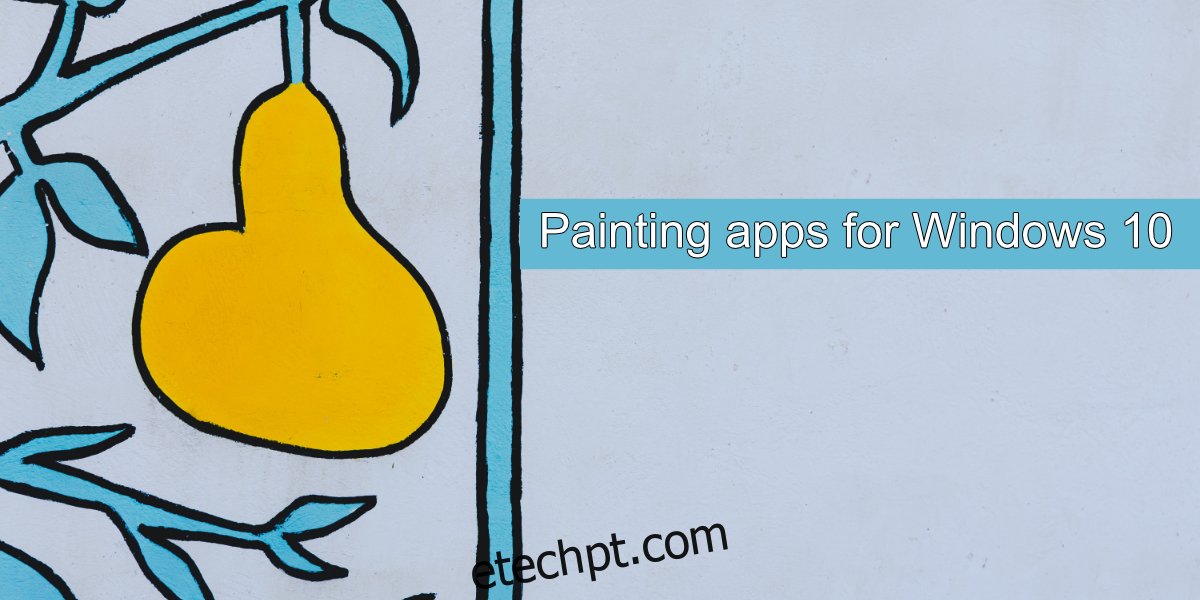Os dispositivos do Windows 10 normalmente não são o tipo de dispositivo que você escolheria se quiser desenhar algo. Muitos usuários conectam uma mesa digitalizadora ou bloco de desenho com seu sistema Windows quando desejam desenhar. Tablets de desenho, blocos de desenho ou dispositivos como o Surface Studio ou Surface Tablets, todos requerem aplicativos para desenhar.
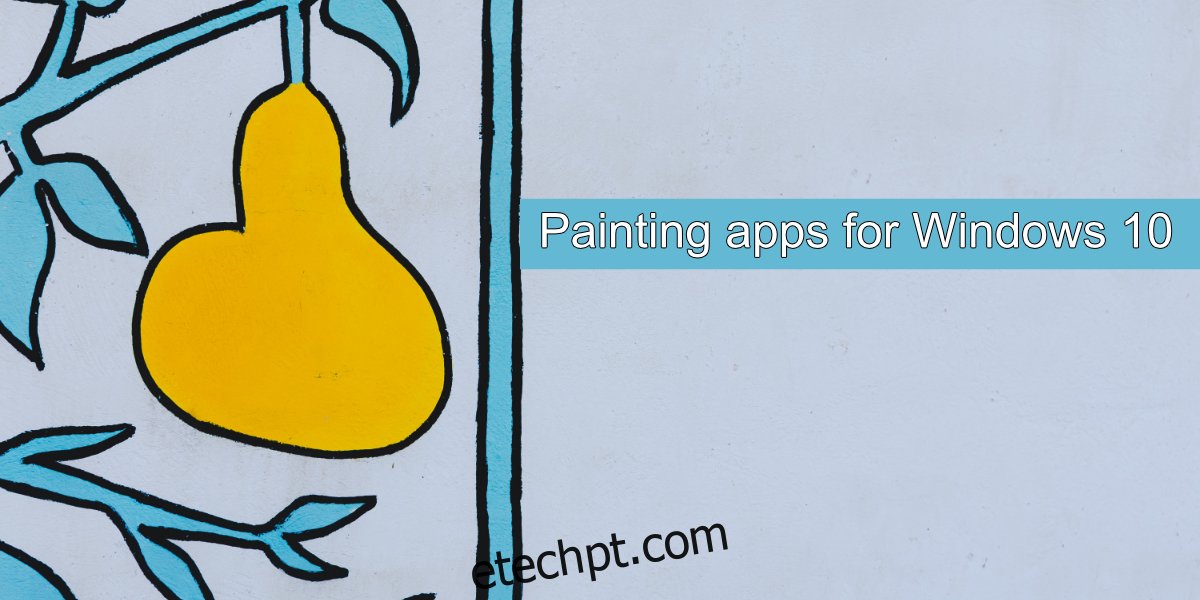
últimas postagens
Melhores aplicativos de pintura para Windows 10
Os aplicativos de pintura funcionam com entrada de toque, ou seja, você pode usar seu dedo em um dispositivo habilitado para toque, com um mouse / trackpad e com uma caneta. Um bom aplicativo de pintura oferece suporte a todos os três tipos de entrada, no entanto, se você está procurando um bom aplicativo para uso ou aprendizado profissional, deseja um que também possa detectar mudanças na pressão e que incorpore uma variedade de pincéis. Aqui estão alguns aplicativos para conferir.
1. Sketchbook
Sketchbook é uma excelente ferramenta de desenho e pintura. É uma alternativa razoavelmente boa para o famoso aplicativo Procreate iPad. Ele vem com pincéis para tinta, tinta e lápis, permitindo aos usuários criar esboços, linhas de fundo e pinturas complexas. Costumava ser gratuito, mas agora tem um preço de $ 20, que é o dobro do custo de Procreate. Possui aplicativos para Mac, iOS e Android. É compatível com arquivos PSD e você pode instalar pincéis adicionais para ele.
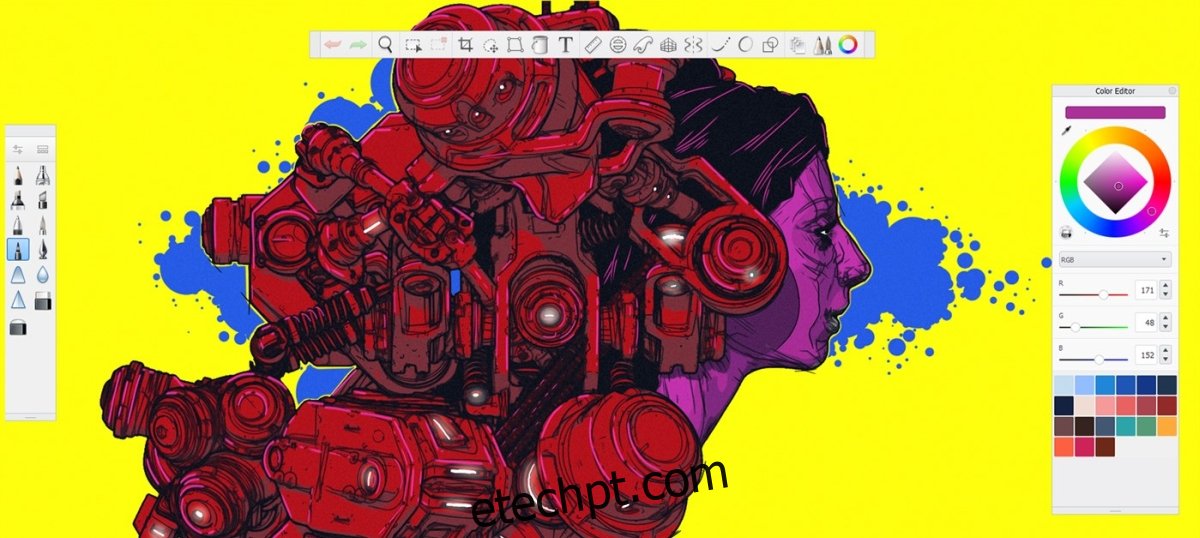
2. Krita
O Krita é um aplicativo poderoso e gratuito. É uma excelente ferramenta de desenho com pincéis personalizáveis, estabilização para quem tem as mãos trêmulas ao desenhar e pode criar animações 2D. O aplicativo não é para iniciantes, embora nada o impeça de aprender a desenhar nele. Você terá que investir algum tempo aprendendo como o aplicativo funciona e como configurar seu espaço de trabalho. O aplicativo possui guias de desenho para desenhar linhas e curvas, ferramentas de forma, gerenciamento de camadas, suporte para arquivos PSD e documentação para ajudá-lo a começar, se você estiver acostumado com o Photoshop.
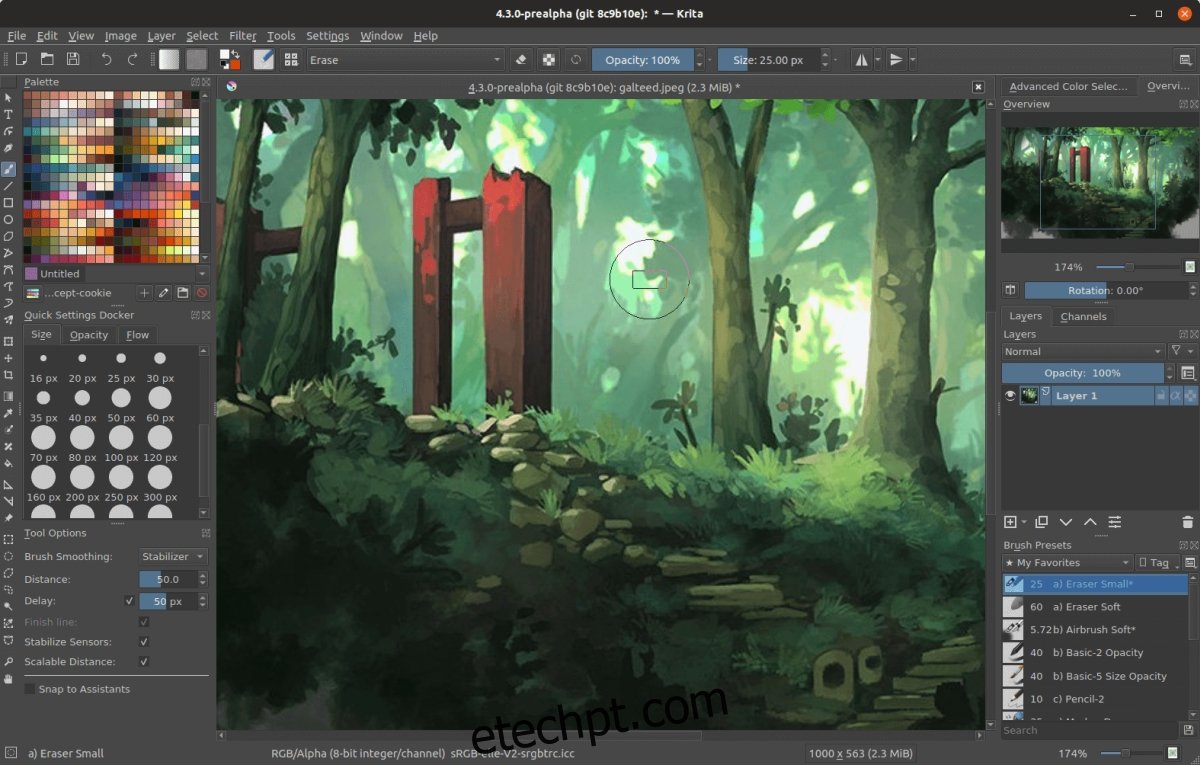
3. Clip Studio Paint
Clip Studio Paint é para esboços rápidos e pequenos projetos em movimento. Ele funciona com uma caneta, detecta mudanças na pressão, é adequado para dispositivos de toque e para desktops com um tablet Wacom, tem centenas de pincéis personalizáveis prontos para uso e muitos pincéis de terceiros que podem ser instalados e tem modelagem de personagens 3D Ferramentas. Também é ótimo se, em vez de arte digital, você precisar desenhar quadrinhos e mangás.
A versão profissional custa US $ 50, mas a versão que inclui ferramentas de desenho em quadrinhos custa US $ 219. Há um teste gratuito disponível para que você possa experimentá-lo antes de comprá-lo.
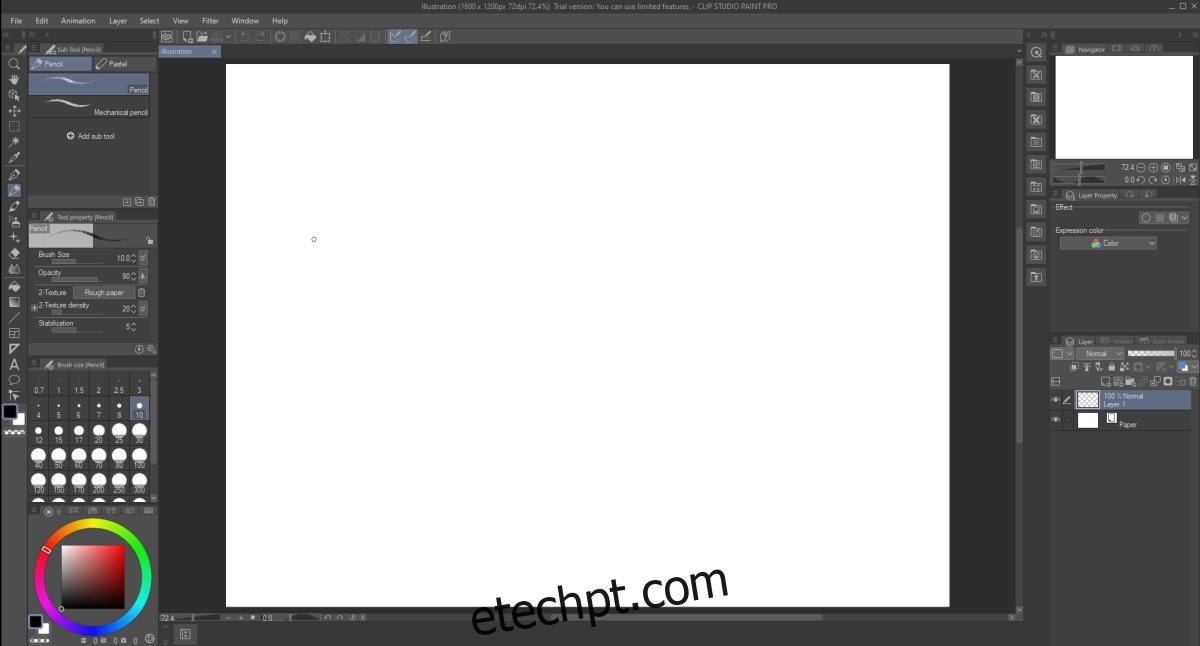
4. Conceitos
Conceitos é um aplicativo usado por empresas como Disney e Apple. É gratuito, mas uma versão profissional está disponível com recursos avançados. Funciona com dispositivos de toque e com desktops ou laptops que tenham um tablet de desenho conectado. Ele responde às mudanças na pressão da caneta e oferece verdadeiros pincéis de desenho tipo caneta e lápis. Ele também possui ferramentas de forma, ferramentas de ajuste e guias, desenho vetorial e pode exportar para PSD caso você queira trabalhar em um arquivo no Photoshop.
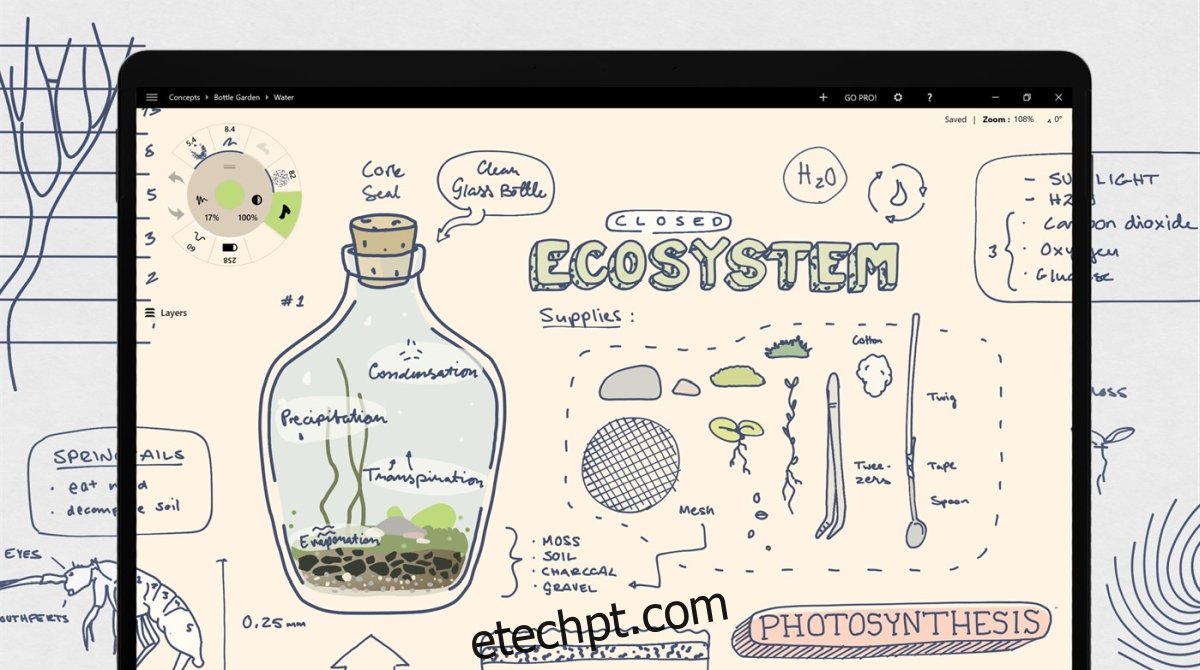
5. Inkscape
Inkspace é único nesta lista porque é gratuito e de código aberto. Isso não significa que não seja tão poderoso ou que tenha menos recursos do que os aplicativos comerciais. Possui ferramentas para desenho à mão livre (ferramentas de caneta e edição de caminho), ferramentas de forma, suporte para caneta (tablet de desenho) e muitos pincéis excelentes. A IU é semelhante ao Photoshop, portanto, a configuração do seu espaço de trabalho será fácil. Infelizmente, pode não funcionar tão bem com dispositivos habilitados para toque. Você pode precisar de uma mesa digitalizadora se quiser usar uma caneta para desenhar. Você também deve saber como configurar um tablet antes de usá-lo com este aplicativo.

Conclusão
Se você está aprendendo desenho digital, é uma boa ideia começar com um aplicativo básico. Você também deve se certificar de que está usando um aplicativo de desenho e não um aplicativo de edição de fotos. Um aplicativo de edição de fotos pode funcionar, mas não é realmente uma ferramenta para desenhar. Experimente todas as ferramentas que puder e dê a cada uma delas alguns dias para ver se ela funciona bem para você.